ในการใช้ประโยชน์สูงสุดจากการเชื่อมต่ออินเทอร์เน็ตของเรา การมีเว็บเบราว์เซอร์เป็นสิ่งสำคัญ ที่นิยมมากที่สุดคือ Google Chromeแม้ว่าจะมีผู้ใช้ที่ไม่พอใจจำนวนมากที่ได้รับทรัพยากรจำนวนมากและพวกเขาก็เลือกใช้ทางเลือกอื่น เช่น กล้าหาญ เบราว์เซอร์ . แม้จะทำงานได้ดีและค่อนข้างปลอดภัย แต่ก็มีบางครั้งที่เราพบข้อผิดพลาดบางอย่างได้ วันนี้เราจะมาทบทวนวิธีแก้ปัญหาที่พบบ่อยที่สุดและวิธีแก้ไขที่เป็นไปได้
การต้องทนต่อการมีอยู่ของข้อผิดพลาด ไม่ว่าโปรแกรมจะเป็นแบบใด ไม่ใช่อาหารที่มีรสนิยมสำหรับใครก็ตาม แต่ไม่ว่านักพัฒนาซอฟต์แวร์จำนวนหนึ่งจะพยายามหลีกเลี่ยงข้อผิดพลาดเหล่านี้มากเพียงใด ก็ยังเกิดขึ้นได้แม้ว่าจะน้อยลงก็ตาม
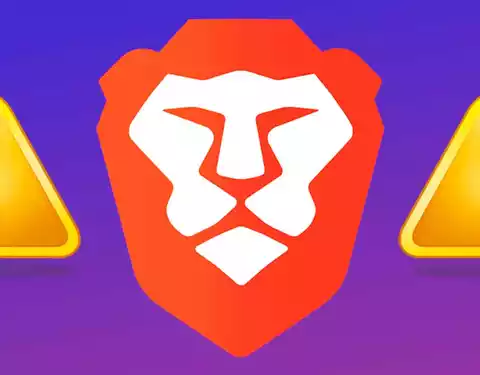
สาเหตุที่พบบ่อยที่สุดของข้อผิดพลาด Brave
Brave เป็นเบราว์เซอร์ที่ปลอดภัยซึ่งทำงานได้อย่างถูกต้องในกรณีส่วนใหญ่ อย่างไรก็ตาม ซอฟต์แวร์ใดๆ ไม่ได้รับการยกเว้นจากข้อผิดพลาดหรือปัญหาที่อาจเกิดขึ้นระหว่างการใช้งาน
สาเหตุของข้อผิดพลาดใด ๆ ที่อาจเกิดขึ้นใน Brave Browser can หลากหลายมาก และอาจขึ้นอยู่กับปัจจัยหลายประการ ดังนั้นจึงไม่มีวิธีแก้ปัญหาเฉพาะเจาะจงที่จะยุติปัจจัยเหล่านี้ทั้งหมด ข้อผิดพลาดเหล่านี้อาจเกิดจากเราใช้เบราว์เซอร์รุ่นเก่าหรือล้าสมัย มีปัญหากับการกำหนดค่าหรือส่วนขยายที่เราติดตั้งไว้ซึ่งทำให้ทำงานไม่ถูกต้อง
และไม่สามารถตัดออกได้ว่าเรามีปัญหาการเชื่อมต่อที่ขัดขวางไม่ให้ Brave โหลดหน้าเว็บ หรือเป็นปัญหากับระบบปฏิบัติการหรือเซิร์ฟเวอร์ระยะไกลที่โฮสต์เว็บไว้ เพื่อพยายามแก้ปัญหา เราจะทบทวนวิธีแก้ปัญหาทั่วไปบางส่วนที่จะช่วยให้เราใช้งานต่อไปได้ตามปกติ
แก้ไขปัญหาใน Brave Browser
แม้ว่า Brave Browser อาจล้มเหลวด้วยเหตุผลหลายประการ ดังที่เราได้เห็นแล้ว แต่เราจะทบทวนวิธีการทั่วไปที่เราต้องแก้ปัญหาเหล่านี้
รีเฟรชเบราว์เซอร์
เราได้กล่าวถึงแล้ว หนึ่งในสาเหตุที่พบบ่อยที่สุดที่ทำให้เบราว์เซอร์ของเราล้มเหลวก็เพราะเรามีเวอร์ชันเก่าหรือล้าสมัย และโดยทั่วไปแล้ว แนะนำให้อัปเดต Brave เป็น . เสมอ รุ่นล่าสุดที่มีอยู่ . ด้วยวิธีนี้ เราจะไม่เพียงมีข่าวล่าสุดที่นักพัฒนารวมไว้ แต่ยังแก้ไขข้อผิดพลาดที่ตรวจพบในเวอร์ชันก่อนหน้า
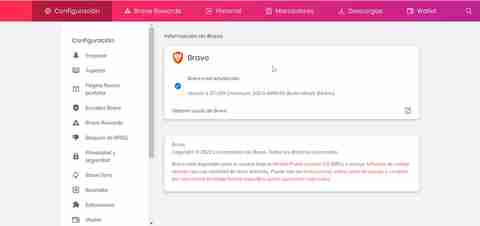
เมื่อต้องการทำสิ่งนี้ เมื่อเปิดเบราว์เซอร์ ให้คลิกที่ไอคอนที่มีแถบสามแถบที่มุมขวาบน นี้จะมีเมนูและเราคลิกที่ ข้อมูลผู้กล้า ตั้งอยู่ที่ด้านล่าง ตอนนี้หน้าต่างใหม่จะปรากฏขึ้นและ Brave จะค้นหาเวอร์ชันใหม่ที่มีอยู่และติดตั้งโดยอัตโนมัติ เมื่อเสร็จแล้วจะแสดงข้อความ “ผู้กล้าเป็นปัจจุบัน” .
ลบนามสกุล
ส่วนขยายหรือส่วนเสริมจะมีประโยชน์มากในการทำให้เบราว์เซอร์มีฟังก์ชันการทำงานที่ดียิ่งขึ้น อย่างไรก็ตาม พวกเขา บางครั้งก็เป็นต้นตอของปัญหา ทำให้ช้าลงและบริโภคมากเกินไป แรม. เนื่องจากได้รับการพัฒนาโดยบุคคลที่สามและไม่มีการบำรุงรักษาหรือการกำหนดค่าที่เหมาะสมเสมอไป สิ่งเหล่านี้จึงส่งผลกระทบต่อการทำงานที่เหมาะสมของเบราว์เซอร์
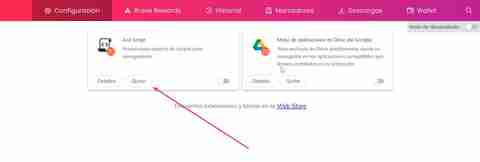
ด้วยเหตุนี้ หาก Brave มีข้อผิดพลาด อาจเป็นเพราะส่วนขยาย ดังนั้นจึงแนะนำให้ปิดการใช้งาน ในการดำเนินการนี้ เราเปิดเมนูการกำหนดค่าและคลิกที่ ส่วนขยาย ส่วน. เมื่ออยู่บนหน้าจอใหม่ ให้คลิกที่ปุ่มเพื่อปิดการใช้งานหรือปุ่ม Remove เพื่อกำจัด เมื่อเสร็จแล้วเราจะเริ่มต้นใหม่และตรวจสอบว่าได้รับการแก้ไขหรือไม่
ล้างแคชและคุกกี้
เมื่อคุณใช้เบราว์เซอร์ เช่น Brave เบราว์เซอร์จะบันทึกคุกกี้และข้อมูลบางอย่างจากเว็บไซต์ในแคช หากเราลบข้อมูลนี้ คุณสามารถแก้ปัญหาบางอย่างของเว็บไซต์ได้ เช่น ปัญหาที่เกี่ยวข้องกับการโหลดหรือการจัดรูปแบบ บางครั้งเบราว์เซอร์อาจพบข้อผิดพลาดต่างๆ ในกรณีที่แคชเสียหาย ดังนั้นการลบข้อมูลนี้สามารถแก้ปัญหาต่างๆ ได้
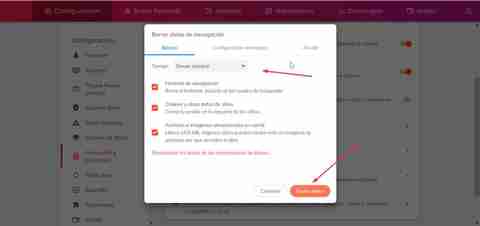
ในการดำเนินการนี้ เราคลิกที่เส้นแนวนอนสามเส้นที่มุมขวาบนเพื่อเปิดเมนู จากนั้นคลิกที่การตั้งค่าและ ความเป็นส่วนตัว และความปลอดภัย . ที่นี่เราคลิกที่ล้างข้อมูลการท่องเว็บ ตอนนี้เราต้องเลือกช่วงเวลาในเมนูแบบเลื่อนลง ในกรณีที่เราต้องการลบไฟล์ทั้งหมดที่เก็บไว้ในแคช เราเลือก ตลอดเวลา หากเราไม่ต้องการลบประวัติการท่องเว็บและคุกกี้ เราจะยกเลิกการเลือกตัวเลือกเหล่านี้และคลิกที่ ชัดเจนวันที่ ปุ่ม
ปิดใช้งานการเร่งฮาร์ดแวร์
การเร่งความเร็วด้วยฮาร์ดแวร์เป็นเทคโนโลยีที่รับผิดชอบการใช้ ซีพียู เพื่อทำงานบางอย่าง (เช่น แสดงผลเว็บไซต์หรือถอดรหัสเนื้อหาบางอย่าง) เบราว์เซอร์จะมอบหมายงานเหล่านี้ให้กับการ์ดกราฟิก เนื่องจากชิปโปรเซสเซอร์นั้นเร็วกว่าและมีประสิทธิภาพมากกว่ามากในการประมวลผลข้อมูลประเภทนี้ การมอบหมายงานให้กับชิปนั้นช่วยให้เราเพิ่มภาระงานบน CPU ได้ ซึ่งแปลเป็นการปรับปรุงประสิทธิภาพโดยรวมของพีซีอย่างเด่นชัด
แต่ฟีเจอร์นี้เล่นได้ไม่ดีกับการ์ดกราฟิกบางตัว ดังนั้นจึงไม่ได้ผลตามที่ควรจะเป็นเสมอไป และถ้าเราเปิดใช้งาน เบราว์เซอร์ของเราทำงานช้าลงก็อาจเกิดขึ้นได้ ใช้ RAM และหน่วยความจำ CPU มากเกินไป และถึงแม้จะเกิดปัญหาหรือปิดตัวลงบ่อยครั้ง ทำให้เราไม่สามารถใช้เบราว์เซอร์ Brave ของเราต่อไปได้
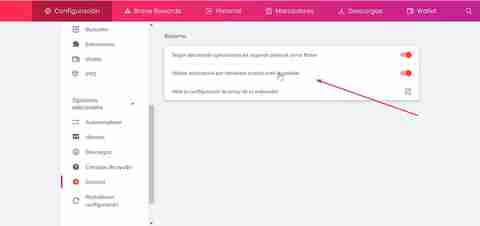
หากเราต้องการปิดใช้งาน ให้ไปที่เมนูการปรับแต่งและควบคุมที่ด้านบนขวาของหน้าต่างเบราว์เซอร์ จากนั้นคลิกที่ "การตั้งค่า" ที่นี่ที่ด้านล่างเราคลิกที่ ตัวเลือกเพิ่มเติม ส่วนซึ่งจะเปิดเมนูแบบเลื่อนลงที่เราคลิกที่ System Now ทางด้านขวาเราจะยกเลิกการเลือกตัวเลือก ใช้การเร่งฮาร์ดแวร์เมื่อพร้อมใช้งาน .
คืนค่าการตั้งค่า
ทางเลือกสุดท้ายสำหรับปัญหาและข้อขัดข้องของเบราว์เซอร์ Brave เราอาจเลือกที่จะรีเซ็ตการตั้งค่าของคุณ ในการดำเนินการนี้ ให้ไปที่เมนูการปรับแต่งและควบคุมที่ด้านบนขวาของหน้าต่างเบราว์เซอร์ จากนั้นคลิกที่ "การตั้งค่า"
ทางด้านซ้ายของหน้าการตั้งค่าที่เพิ่งเปิดใหม่ ให้ขยาย "การตั้งค่าเพิ่มเติม" จากนั้นคลิก "รีเซ็ตการตั้งค่า" ที่ด้านล่างของรายการ ในบล็อกหลัก คลิกที่ "เรียกคืนการตั้งค่าเริ่มต้น"
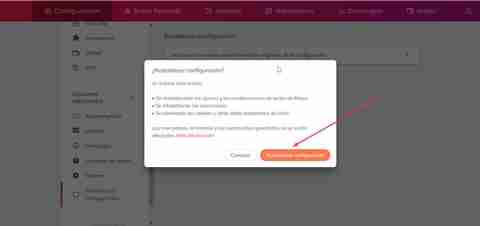
การดำเนินการนี้จะแสดงหน้าต่างบอกเราว่าการตั้งค่าใดจะถูกรีเซ็ตและการตั้งค่าใดจะถูกเก็บไว้ สุดท้ายคลิก "คืนค่าการตั้งค่า" และเรารอจนกว่ากระบวนการจะเสร็จสิ้น หากเราใช้ Brave มาเป็นเวลานาน ขั้นตอนนี้อาจใช้เวลาพอสมควร